Problemas de sobrecalentamiento de Windows 11: Cómo reducir el calor
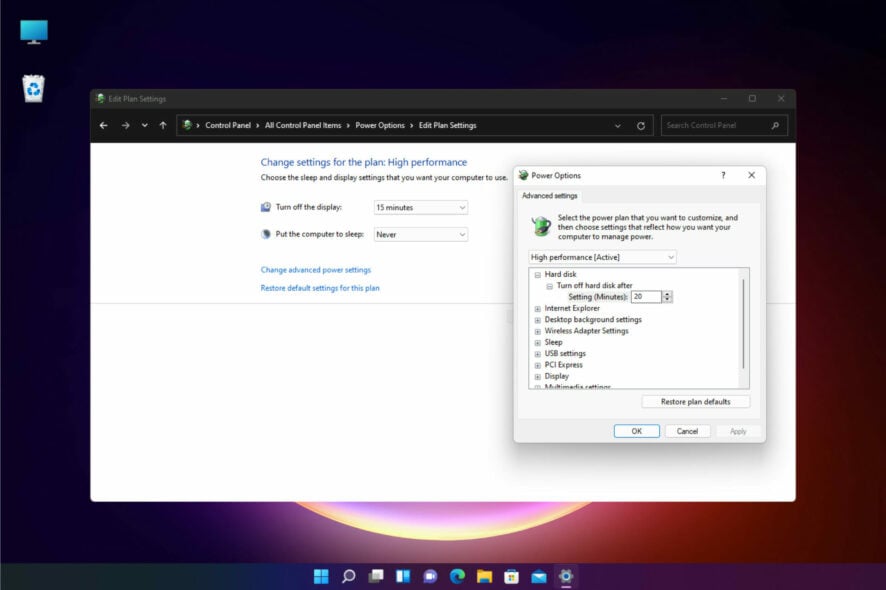
Windows 11, la reciente actualización del sistema operativo de Microsoft, también es propensa a errores como fue el caso con las versiones anteriores. Si bien la mayoría de ellos no representan mucho riesgo, el problema de sobrecalentamiento de Windows 11 puede ser un gran inconveniente.
Cuando tu PC comienza a sobrecalentarse, no solo es perjudicial para el rendimiento, sino que también puede dañar los componentes de hardware, especialmente los que son más frágiles.
Por lo tanto, es imperativo entender los diversos problemas que causan el sobrecalentamiento en Windows 11 y sus soluciones posteriores.
¿Qué problemas causan el sobrecalentamiento en Windows 11?
Hay varios problemas que son responsables del sobrecalentamiento en un sistema Windows 11. Algunos se refieren a problemas con el hardware o simplemente falta de mantenimiento, mientras que otros tienen que ver con el aspecto del software. Veamos los problemas:
- Falta de ventilación
- Acumulación de polvo
- Problemas con el hardware
- Ejecución de software incompatible
- Versión obsoleta de Windows
- Uso simultáneo de múltiples aplicaciones de alto rendimiento
Si puedes identificar el problema, ve a la solución correspondiente. O simplemente, ejecútalas en la secuencia indicada para una experiencia de solución rápida.
¿Cómo puedo solucionar el problema de calentamiento en Windows 11?
1. Reinicia el PC con Windows 11
- Navega al escritorio y presiona Alt + F4 para abrir el cuadro de Apagar Windows.
-
Haz clic en el menú desplegable y selecciona Reiniciar de la lista de opciones.
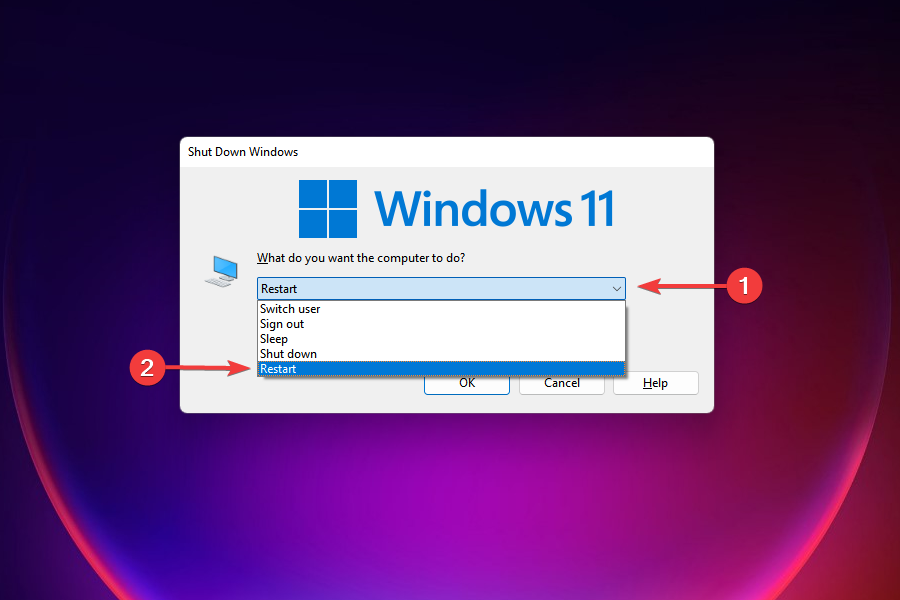
-
Haz clic en OK para reiniciar el ordenador.
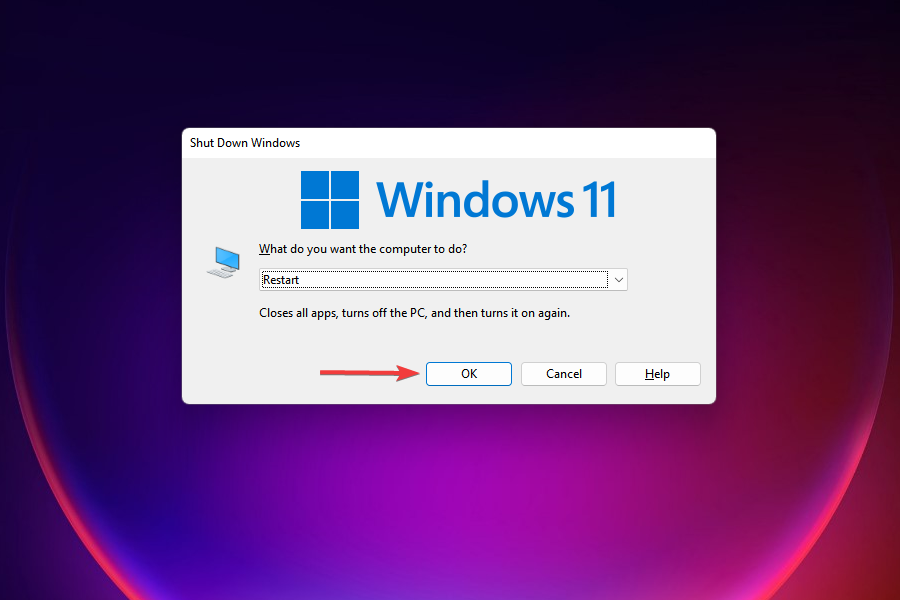
En muchos casos, hay un proceso o programa particular que se está ejecutando en segundo plano que está sobrecargando la CPU y causando que el sistema se sobrecaliente. Una solución rápida sería reiniciar el ordenador para eliminar cualquier proceso de este tipo.
Sin embargo, debes entender que reiniciar Windows 11 es solo una solución temporal que ayudará a ejecutar las otras listadas aquí. Así que asegúrate de revisar las mencionadas en las secciones siguientes para una solución permanente.
2. Asegúrate de que el ordenador esté bien posicionado
Un ordenador mal posicionado también es probable que cause el problema de sobrecalentamiento en Windows 11. Si la CPU está posicionada de tal manera que el aire caliente del ventilador no puede salir libremente por obstrucciones o falta de espacio, el ordenador seguramente se sobrecalentará.
En el caso de un portátil, evita apoyarlo en camas o superficies similares, ya que el aire caliente se libera desde la parte inferior. También puedes usar almohadillas de enfriamiento para mantener el sobrecalentamiento bajo control y mejorar el rendimiento de la computadora.
3. Revisa el ventilador de la computadora
Si el ventilador de la computadora está funcionando a velocidades reducidas o deja de funcionar por completo, el sistema se sobrecalentará. Esto podría deberse a una acumulación de polvo dentro del ventilador, a cables que causan obstrucciones o a un motor defectuoso, en caso de que el ventilador no funcione.
Los problemas con el ventilador de la computadora son fácilmente solucionables, pero debes entender los diversos componentes y las conexiones. En caso de que no estés familiarizado con esto, lo mejor es ponerte en contacto con un profesional para que lo repare.
Después de limpiar y reparar el portátil, verifica si se ha resuelto el problema de sobrecalentamiento en Windows 11.
4. Actualiza Windows 11
- Presiona Windows + I para abrir la aplicación Configuración.
-
Selecciona Actualización de Windows de la lista de pestañas en el panel de navegación a la izquierda.
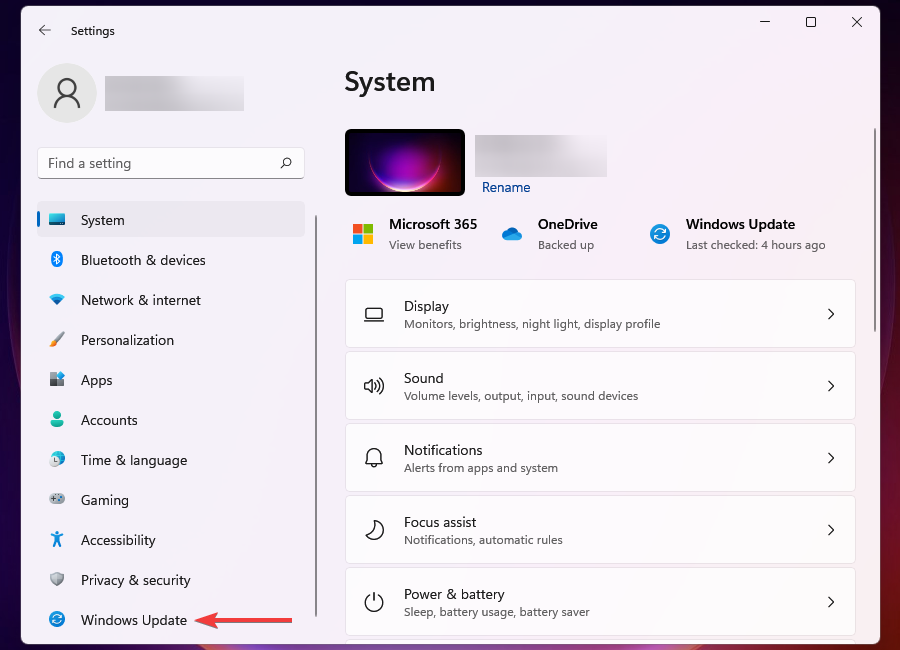
-
Haz clic en Actualización de Windows a la derecha.
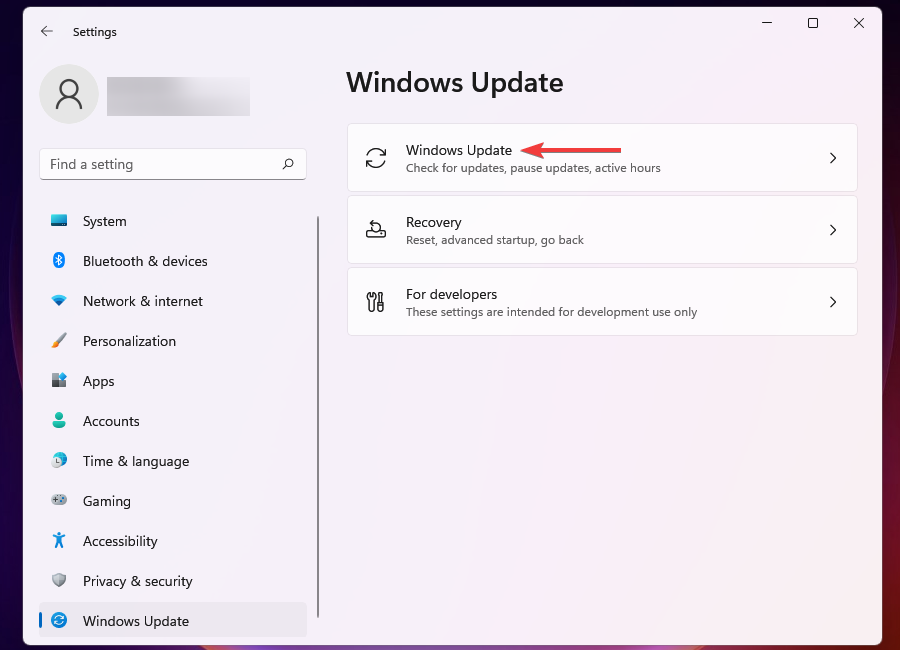
-
Haz clic en Buscar actualizaciones para escanear versiones más recientes disponibles.
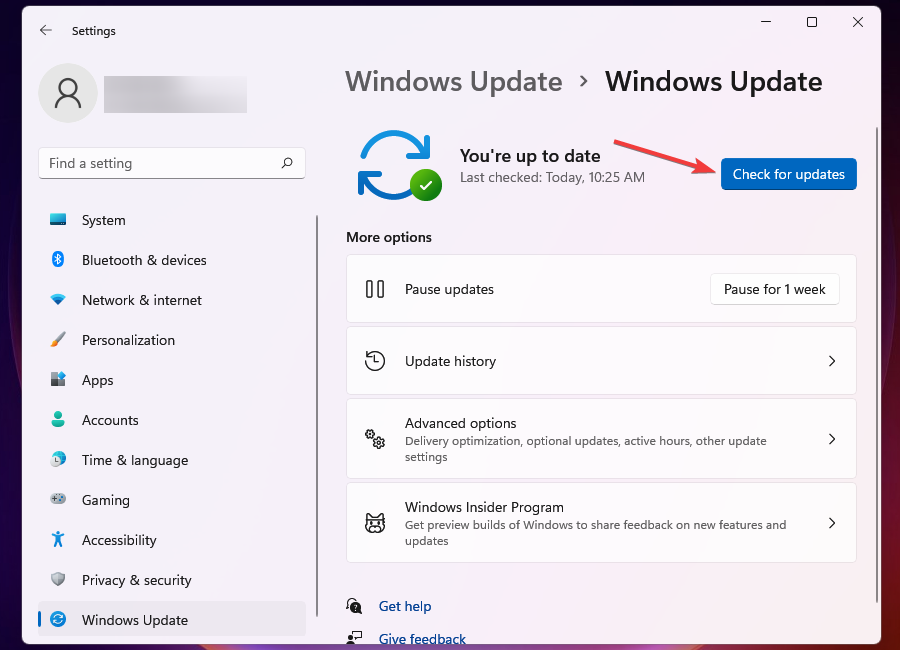
- Descarga e instala las actualizaciones que aparezcan después del escaneo.
Ejecutar una versión anterior o desactualizada de Windows 11 también es probable que cause sobrecalentamiento. Con cada actualización, se introducen nuevas funciones, parches para errores y otras mejoras en términos de rendimiento.
Por lo tanto, se recomienda mantener Windows 11 actualizado para prevenir el sobrecalentamiento de la PC.
5. Deshabilita las aplicaciones de inicio
- Presiona Ctrl + Shift + Esc para abrir el Administrador de tareas.
-
Navega a la pestaña Inicio para ver las aplicaciones que se cargan cuando inicias Windows.
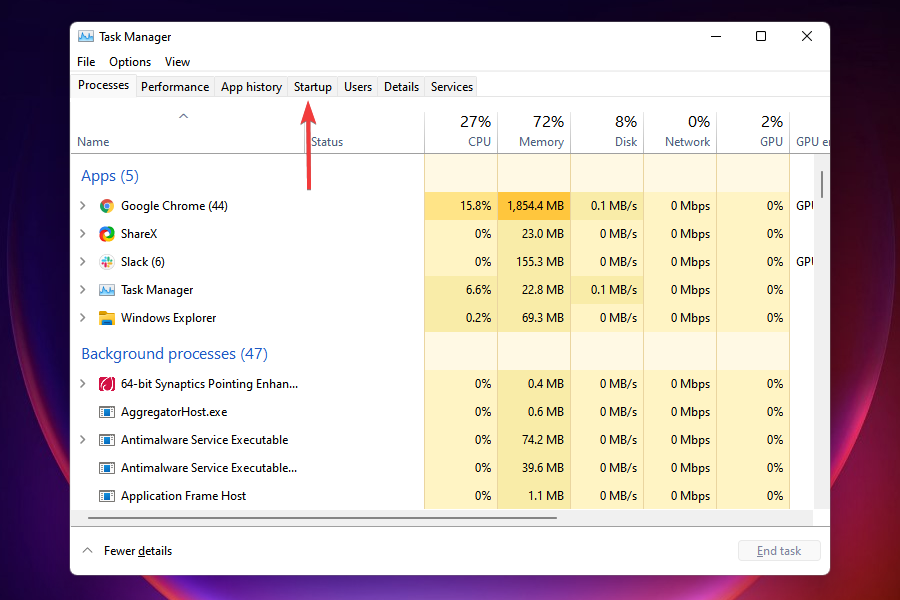
-
Selecciona la aplicación individual para eliminar y haz clic en Deshabilitar. Alternativamente, puedes hacer clic derecho sobre ella y seleccionar Deshabilitar en el menú contextual.
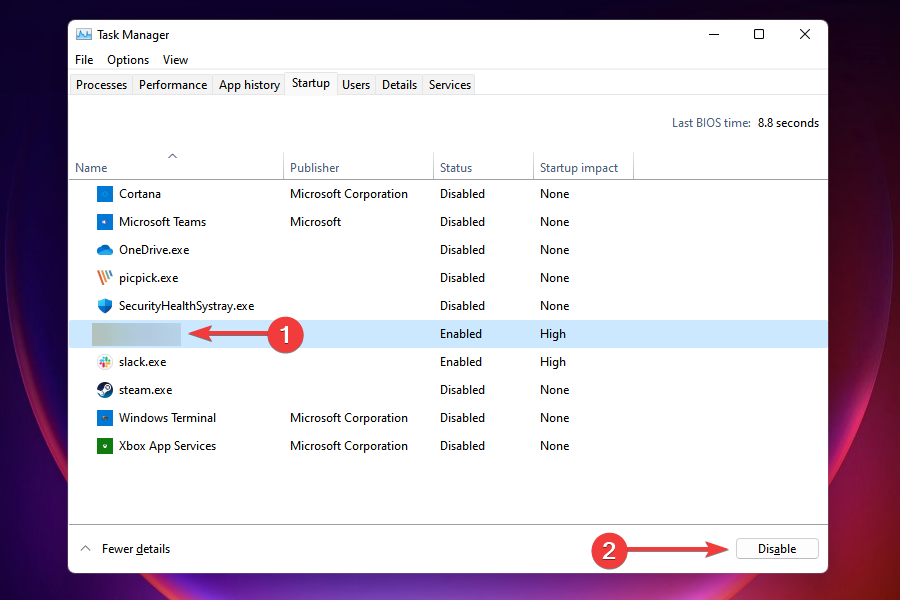
- De igual manera, elimina las otras aplicaciones también.
Existen varias aplicaciones en la PC que se cargan al encenderla. Además de consumir innecesariamente los recursos del sistema y provocar sobrecalentamiento, también aumentan el tiempo que tarda Windows en arrancar. Una solución sencilla aquí es deshabilitar estas aplicaciones.
Recuerda no eliminar todas las aplicaciones que aparecen en la pestaña de inicio, ya que algunas realizan funciones críticas. Una vez que termines, reinicia el ordenador y verifica si se ha resuelto el problema de sobrecalentamiento en Windows 11.
Si deseas usar alguna de las aplicaciones deshabilitadas para que se inicien al arrancar, simplemente inícialas manualmente.
6. Termina aplicaciones y procesos
- Presiona Ctrl + Shift + Esc para abrir el Administrador de tareas.
- En la pestaña Rendimiento, desplázate por la lista de programas e identifica aquellos que están consumiendo los recursos del sistema.
-
Selecciona el que deseas terminar y haz clic en el botón Finalizar tarea en la parte inferior.
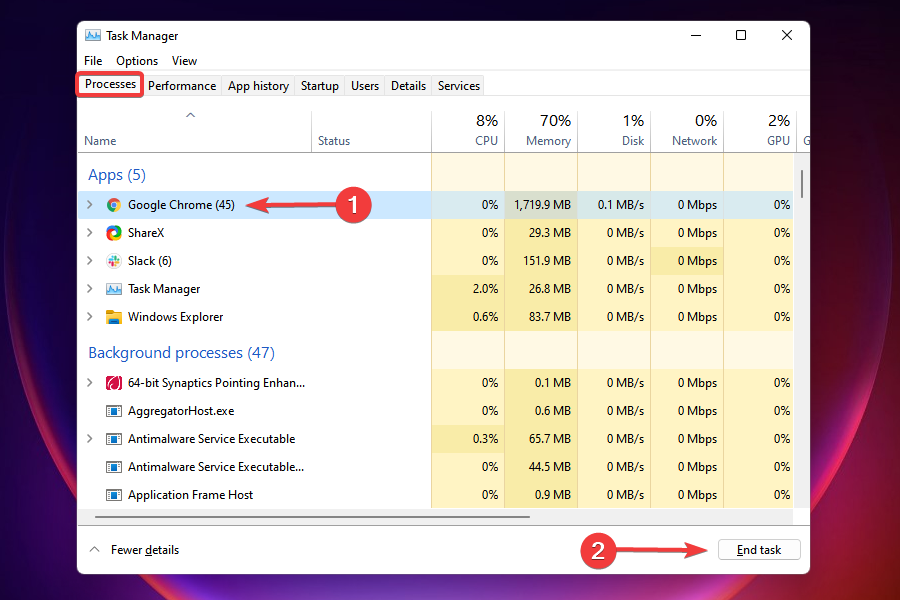
- De igual manera, puedes deshabilitar las otras aplicaciones y procesos listados aquí, en caso de que no los necesites.
Existen varias aplicaciones y procesos no críticos en segundo plano que están consumiendo recursos del sistema. Si enfrentas problemas de sobrecalentamiento en Windows 11, eliminar estas tareas será útil y resolverá el problema.
Como se mencionó antes, no todos los procesos deben ser terminados. Algunos pueden consumir recursos considerables, pero son críticos para el funcionamiento de Windows.
Además, podrías notar un pico momentáneo en el consumo de recursos, por ejemplo, mientras actualizas Windows. Y, estos procesos deben permitir que se ejecuten.
Leer más sobre este tema
- Qué hacer cuando tu laptop se sobrecalienta al cargar
- Windows 11 Build 22631.5696 se lanza al canal Beta con correcciones importantes
- La actualización de Patch Tuesday de Windows 11 soluciona un molesto error de registro de Firewall
- Windows 11 pronto podrá tener fondos de pantalla dinámicos impulsados por IA
7. Deshabilita aplicaciones del funcionamiento en segundo plano
- Presiona Windows + I para abrir la aplicación Configuración.
-
Selecciona la pestaña Aplicaciones en el panel de navegación a la izquierda.
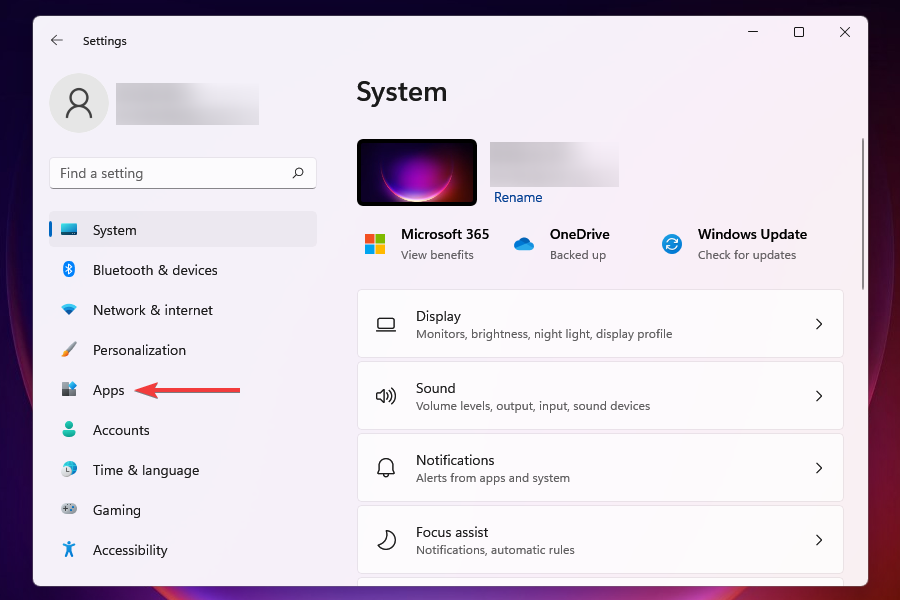
-
A continuación, haz clic en Aplicaciones instaladas a la derecha.
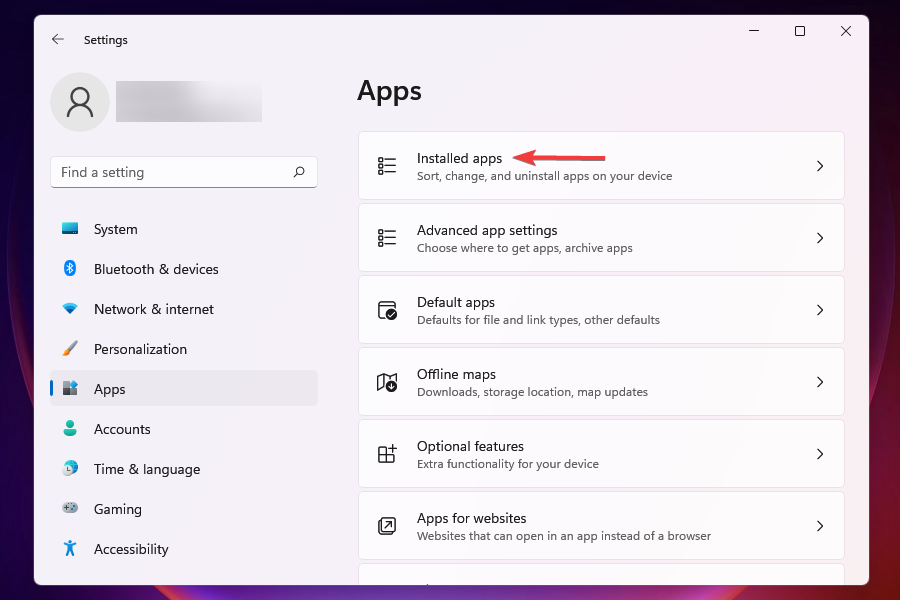
-
Localiza la aplicación que no deseas que se ejecute en segundo plano, haz clic en los tres puntos junto a ella y selecciona Opciones avanzadas en el menú que aparece.
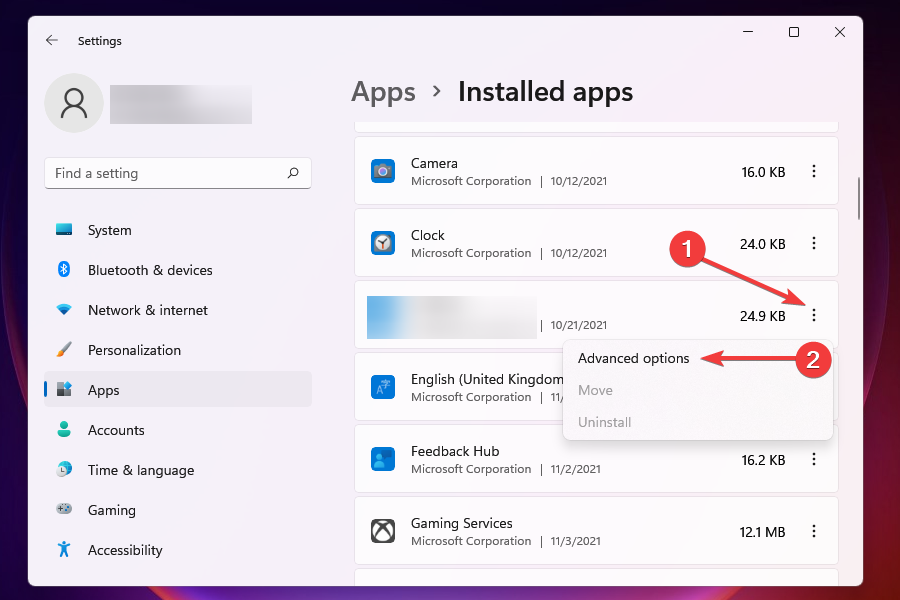
-
Ahora, desplázate a Permisos de aplicaciones en segundo plano y haz clic en el menú bajo Permitir que esta aplicación se ejecute en segundo plano.
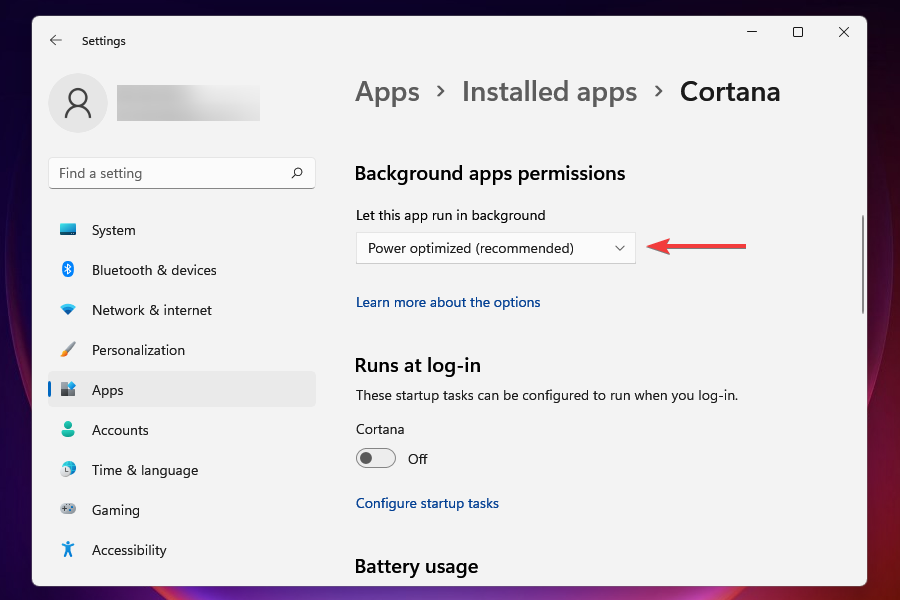
-
Selecciona Nunca de la lista de opciones que aparecen.
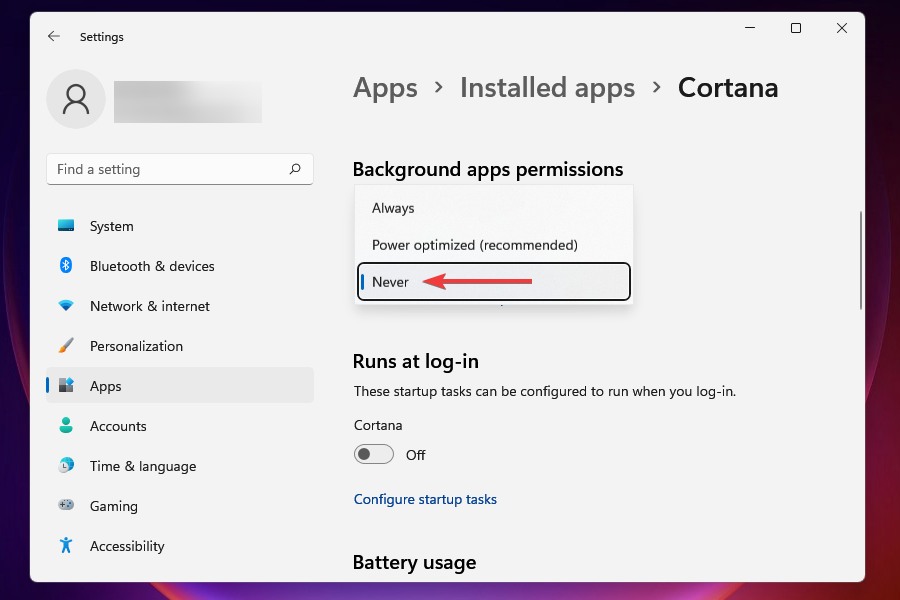
- De igual manera, desactiva las otras aplicaciones para que no se ejecuten en segundo plano.
Cuando cambias los permisos de la aplicación en segundo plano a Nunca, la aplicación no se ejecutará en absoluto en segundo plano, liberando así recursos considerables y resolviendo el problema de sobrecalentamiento en Windows 11.
Se recomienda que desactives la mayoría de las aplicaciones no críticas, ya que consumen recursos y provocan sobrecalentamiento. Sin embargo, siempre puedes iniciarlas manualmente siempre que sea necesario.
8. Cambia la configuración del plan de energía
- Presiona Windows + S para abrir el menú de Buscar.
-
Introduce Panel de control en el campo de texto en la parte superior, y haz clic en el resultado de búsqueda relevante que aparece.
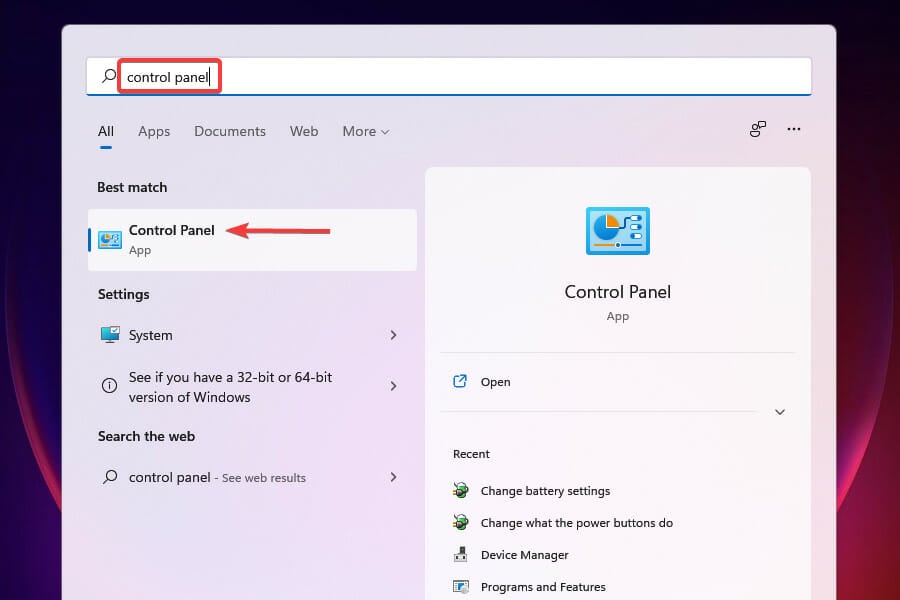
-
Haz clic en Sistemay Seguridad de las opciones que aparecen.
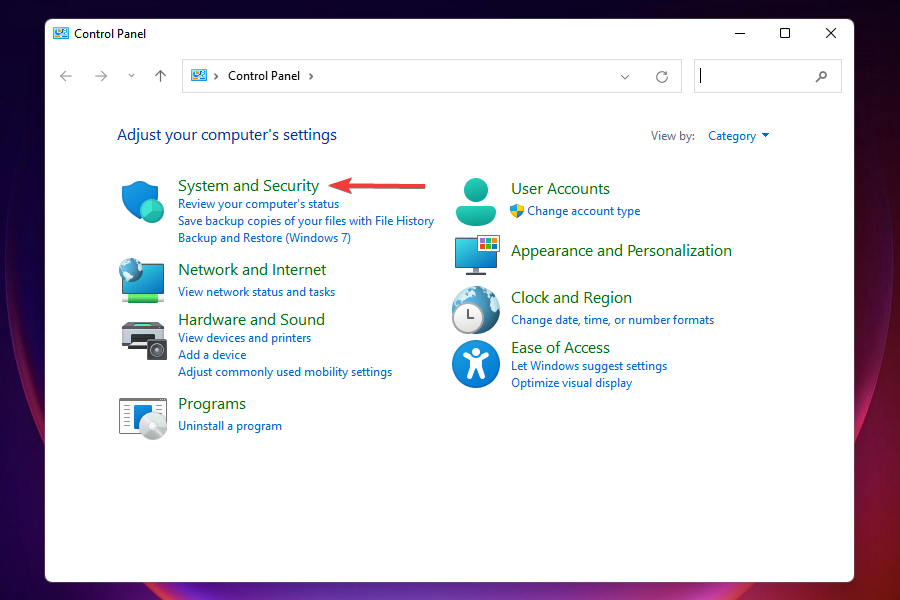
-
Haz clic en Opciones de energía.
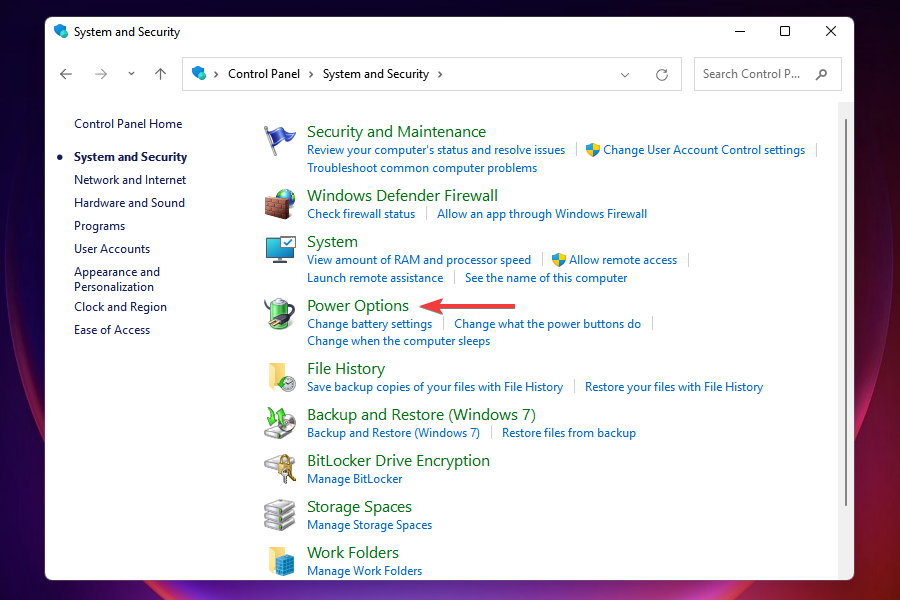
-
A continuación, haz clic en Cambiar la configuración del plan junto al plan de energía actual.
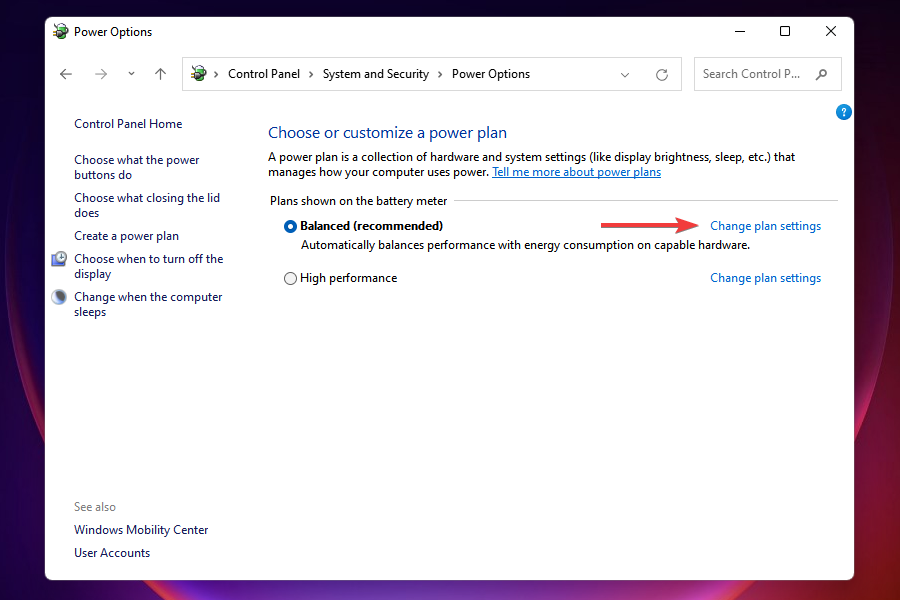
-
Haz clic en Cambiar la configuración avanzada de energía cerca de la parte inferior.
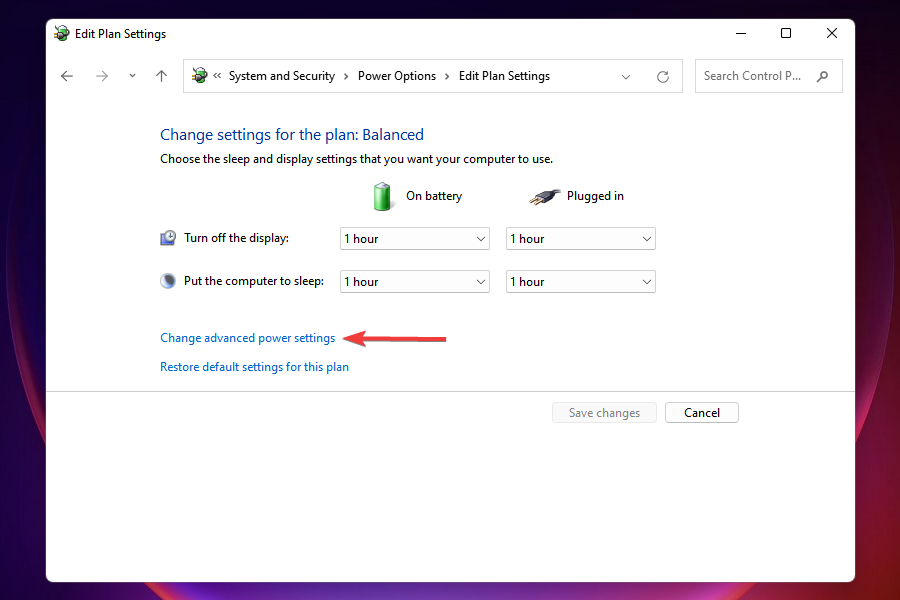
-
En la ventana de Opciones de energía, desplázate hacia abajo y haz doble clic en Configuraciones multimedia.
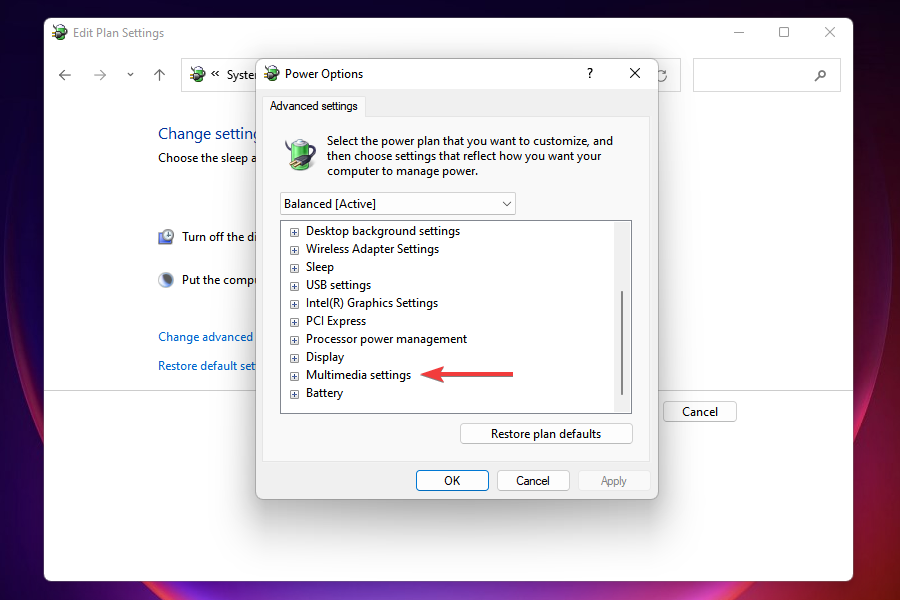
-
Ahora haz doble clic en Sesgo de calidad de reproducción de video, y luego en el menú junto a Con batería.
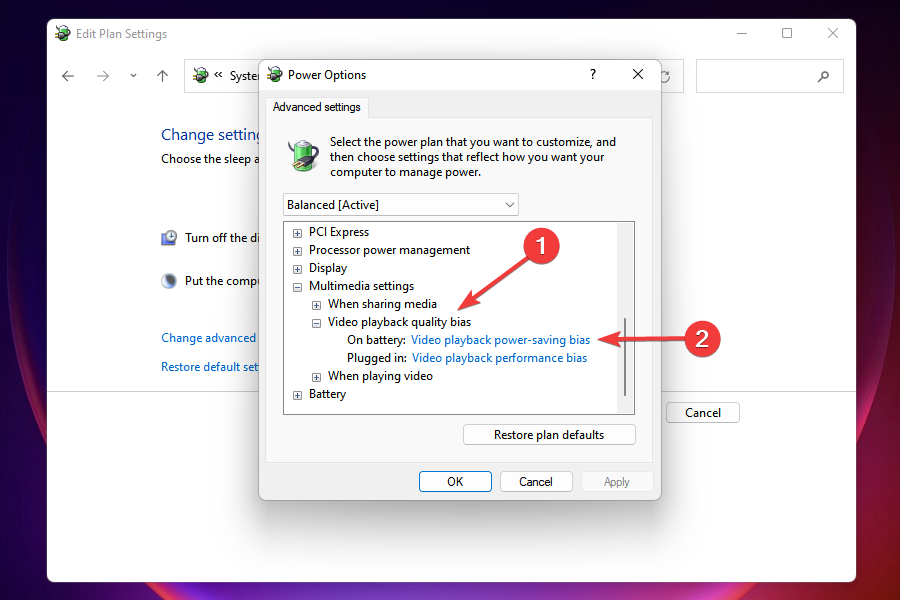
-
Selecciona Sesgo de ahorro de energía en la reproducción de video de la lista de opciones que aparecen.
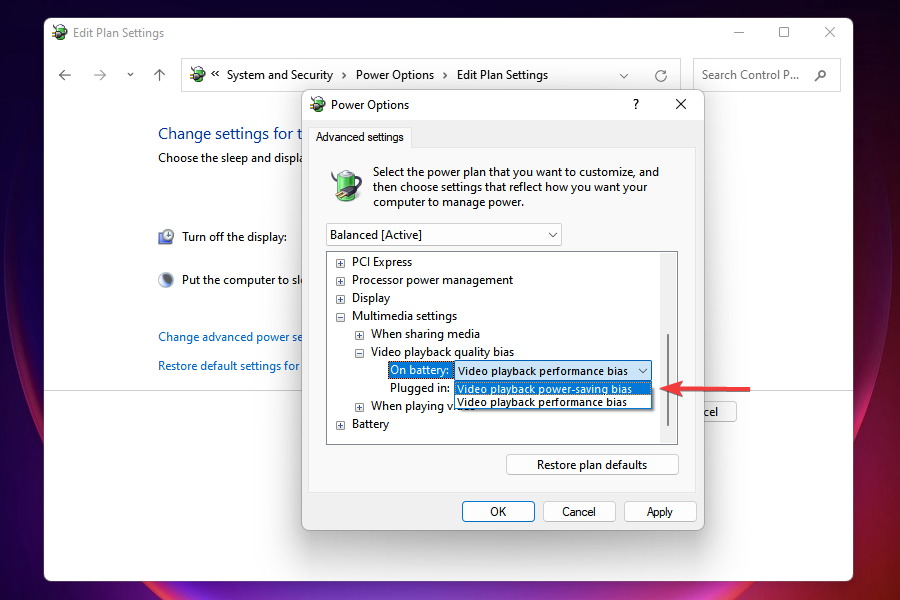
-
De igual manera, selecciona la misma configuración para Conectado.
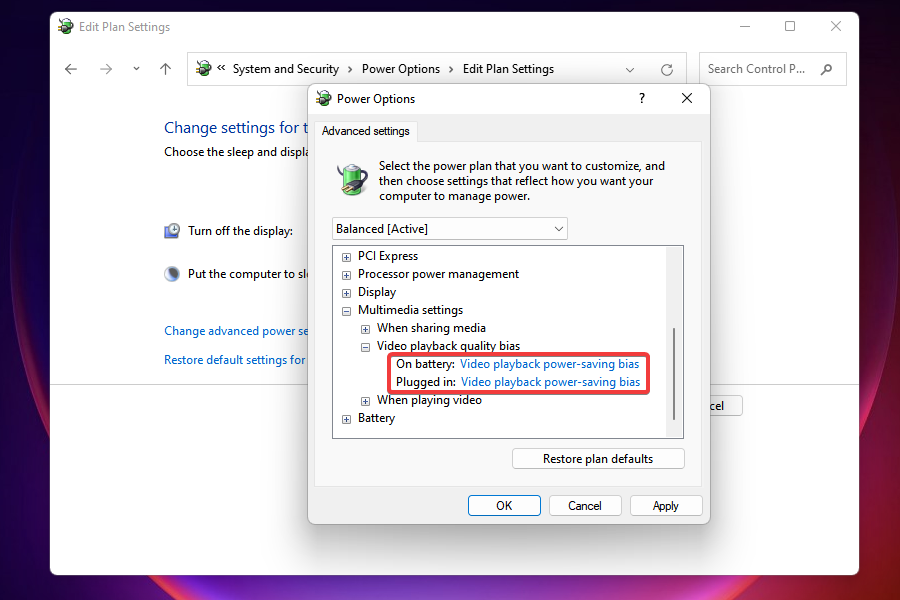
-
A continuación, haz doble clic en Cuando reproduzco video para expandir y ver las configuraciones bajo esto.
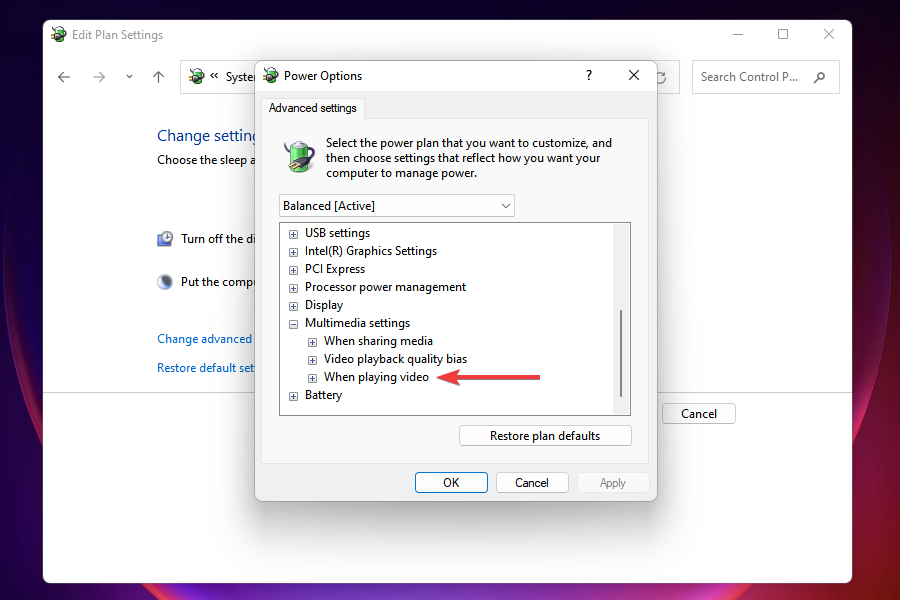
-
Configura tanto Con batería como Conectado como Optimizar ahorro de energía, y haz clic en OK para guardar los cambios.
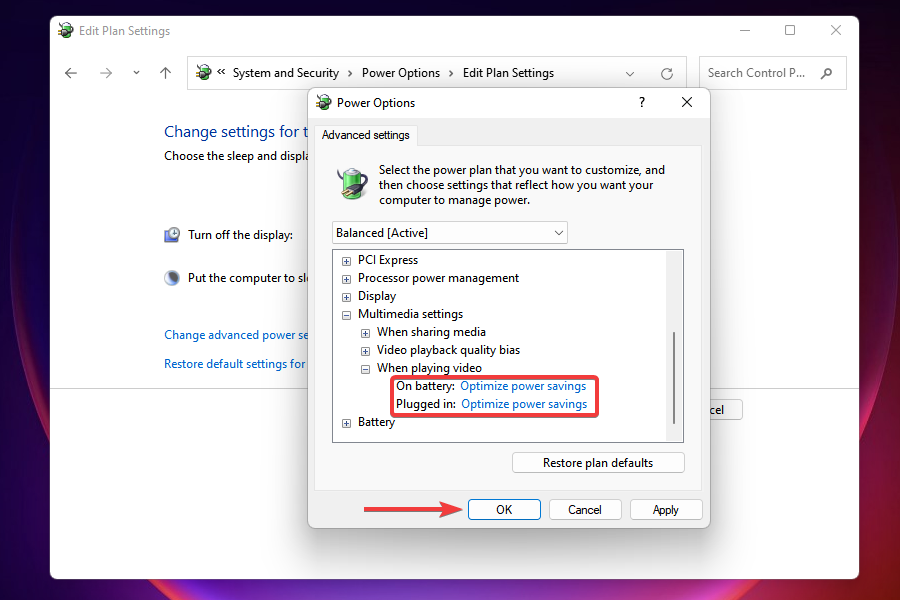
Otra forma efectiva de optimizar el rendimiento y eliminar el sobrecalentamiento en Windows 11 es modificar la configuración del plan de energía. Con estas configuraciones en su lugar, Windows optimizará las cosas de manera que tu computadora soporte la mínima presión, eliminando así las posibilidades de sobrecalentamiento.
9. Actualiza el controlador de gráficos
- Presiona Windows + S para abrir el menú de Buscar.
-
Introduce Administrador de dispositivos en el campo de texto en la parte superior y haz clic en el resultado de búsqueda relevante que aparece.
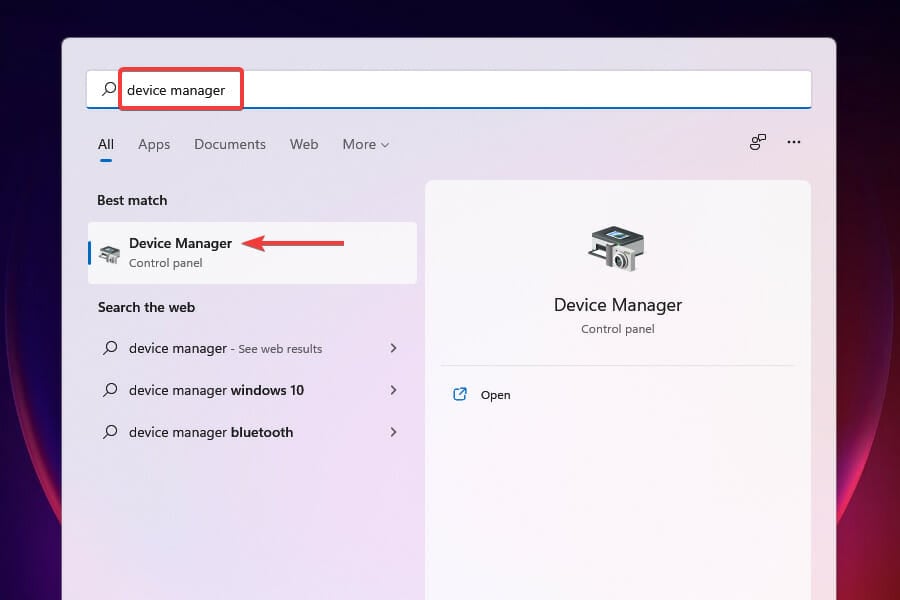
-
Localiza y haz doble clic en la entrada de Adaptadores de pantalla.
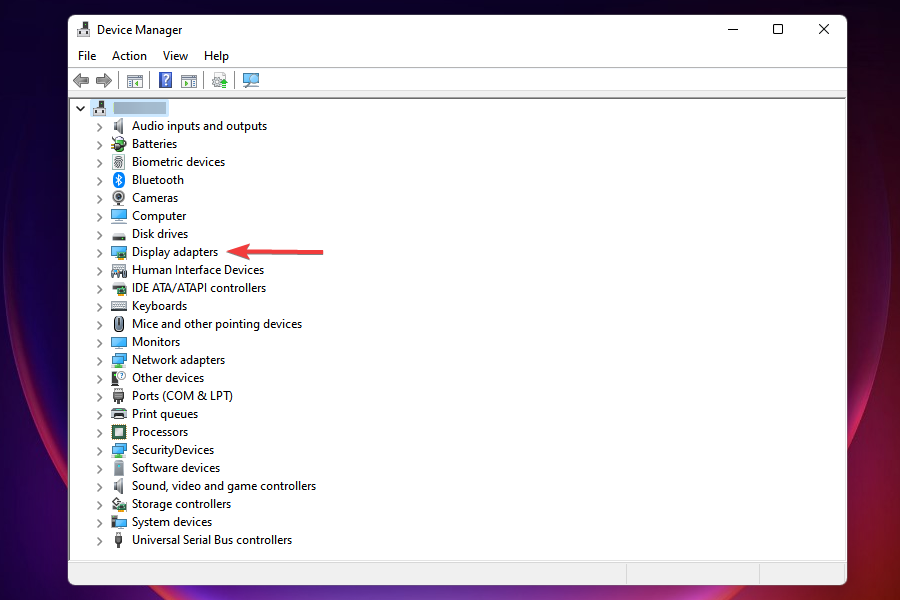
-
Haz clic derecho en el adaptador gráfico y selecciona Actualizar controlador en el menú contextual.

-
A continuación, selecciona Buscar automáticamente controladores en la ventana de Actualizar controladores, para permitir que Windows busque el mejor controlador disponible en el sistema e instale.
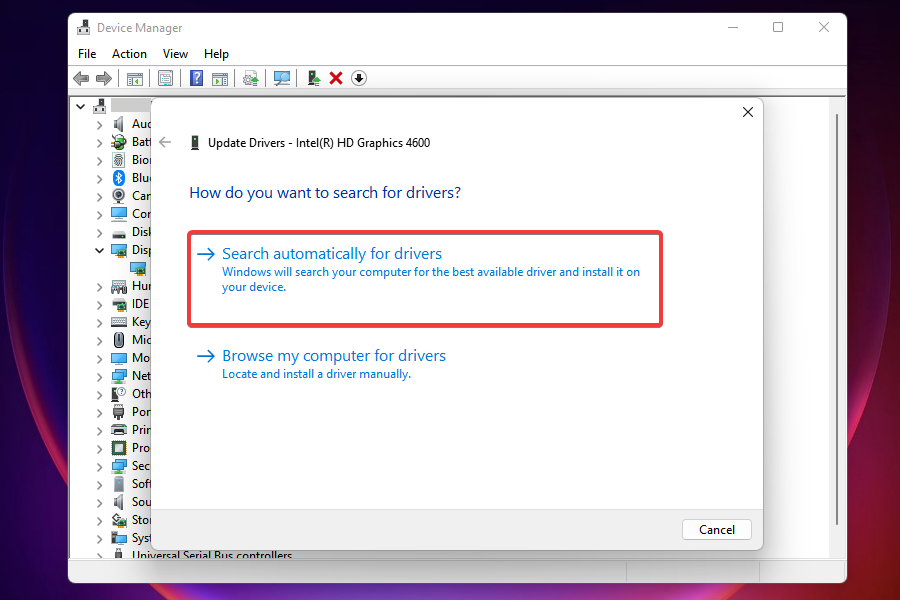
El controlador de gráficos es uno de los más críticos en la computadora, y ejecutar una versión desactualizada puede causar una serie de problemas, incluido el sobrecalentamiento en Windows 11. Para solucionar el problema, simplemente actualiza el controlador de gráficos.
Al actualizar controladores a través del Administrador de dispositivos, solo puedes instalar las actualizaciones que ya se han descargado en la computadora. En caso de que no puedas encontrar una versión más nueva, intenta actualizar el controlador a través de otros métodos.
Además, recomendamos usar una herramienta dedicada como Outbyte Driver Updater en ese sentido. Después de que el controlador esté actualizado, el problema de sobrecalentamiento en Windows 11 debería estar solucionado.
Leer más sobre este tema
- Windows 11 Build 22631.5696 se lanza al canal Beta con correcciones importantes
- La actualización de Patch Tuesday de Windows 11 soluciona un molesto error de registro de Firewall
¿Cómo puedo controlar manualmente el ventilador de la computadora para evitar el sobrecalentamiento?
Aunque no se recomienda, aún puedes controlar manualmente el ventilador de la computadora y configurarlo para que funcione a la velocidad deseada para evitar el sobrecalentamiento. La mayoría de los fabricantes generalmente ofrecen software que te ayuda a modificar la velocidad del ventilador y primero debes buscarlos.
En caso de que tu fabricante no ofrezca uno, hay varias herramientas de terceros para controlar la velocidad del ventilador. Pero antes de comenzar a usar cualquiera de ellas, es imprescindible entender bien la velocidad óptima y ciertas configuraciones.
Además, nunca configures la velocidad del ventilador demasiado baja, ya que la temperatura comenzará a aumentar. Si la temperatura interna alcanza más de 95 °C, las posibilidades de daño a los componentes internos son altas. Aunque tu PC, muy probablemente, debería apagarse antes de alcanzar esa temperatura.
Estas son todas las formas en que puedes evitar el sobrecalentamiento en un PC con Windows 11, junto con mejorar el rendimiento del sistema. En caso de que estas no funcionen, restablece Windows a su configuración de fábrica.
Además de eso, también puedes buscar los mejores modelos de ventiladores para computadora disponibles en el mercado, en caso de que el actual deje de funcionar.
Háznos saber qué solución funcionó para ti en la sección de comentarios a continuación o si reemplazar el ventilador resolvió el problema de sobrecalentamiento en Windows 11.













